很多小伙伴还不清楚steam手机版怎么输入兑换码?下面小编给大家介绍steam手机版兑换码输入教程,一起来看看吧。 steam手机版怎么输入兑换码?steam手机版兑换码输入教程 1、首先,手机版
很多小伙伴还不清楚steam手机版怎么输入兑换码?下面小编给大家介绍steam手机版兑换码输入教程,一起来看看吧。
steam手机版怎么输入兑换码?steam手机版兑换码输入教程
1、首先,手机版的steam无法输入兑换码,但是我们可以在网页版中使用。
2、先在手机上打开一个浏览器。
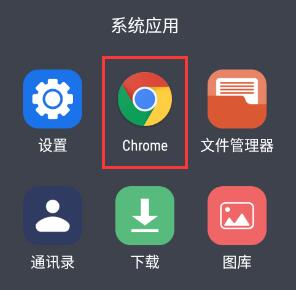
3、在上方地址栏中输入“https://store.steampowered.com/account/redeemwalletcode/”进入兑换页面。
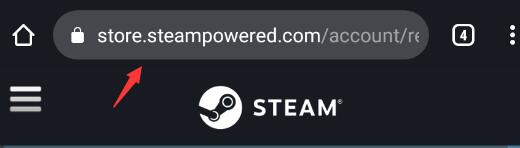
4、然后我们点击其中的“登录”
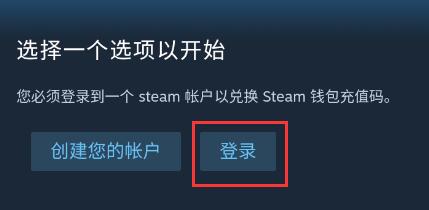
5、在产品代码中输入兑换码,然后勾选“我同意”
6、最后点击“继续”就可以领取到游戏了。
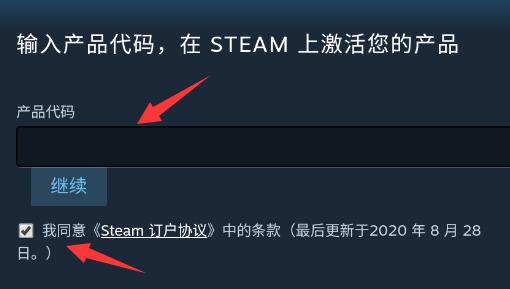
以上这篇文章就是steam手机版兑换码输入教程,更多精彩教程请关注自由互联!
